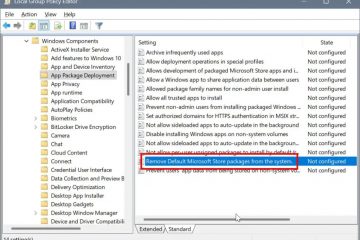Ang tampok na Microsoft Hyper-V para magpatakbo ng mga virtual machine ay available lang sa Windows 11 Pro, ngunit may paraan para mai-install ito sa Windows 11 Home, at sa gabay na ito , matututunan mo kung paano.
Sa Windows 11, pinapayagan ka ng Hyper-V na lumikha at mamahala ng mga virtual machine para magpatakbo ng iba pang mga instance ng Windows 11 at mas lumang bersyon ng operating system, gaya ng Windows 10, 8.1, o 7, o iba pang mga platform tulad ng Linux sa tabi ng pangunahing pag-install.
Ang tanging babala ay inilalaan lamang ng Microsoft ang feature para sa Pro at mas matataas na edisyon ng Windows 11. Gayunpaman, kung gagamitin mo ang Home edition at don Kung ayaw gumamit ng iba pang alternatibong virtualization, gaya ng VirtualBox, posibleng mag-install ng Hyper-V sa iyong Windows 11 home computer.
Ituturo sa iyo ng gabay na ito ang mga hakbang upang paganahin o huwag paganahin ang Hyper-V sa Windows 11 Home.
I-enable ang virtualization sa Windows 11 Home
Bago i-enable ang Hyper-V sa Home edition ng Wi dows 11, ang device ay dapat na pinagana ang suporta sa virtualization sa UEFI (Unified Extensible Firmware Interface). Kung hindi mo pinagana ang feature na ito, makipag-ugnayan sa iyong manufacturer para mahanap ang mga partikular na detalye para makumpleto ang gawaing ito.
Suriin ang suporta sa virtualization
Upang tingnan kung naka-enable ang virtualization ng UEFI firmware sa Windows 11 Home, gamitin ang mga hakbang na ito:
Buksan ang Start.
Hanapin ang Task Manager at i-click ang nangungunang resulta sa buksan ang app.
Mag-click sa Performance.
@media only screen at (min-width: 0px) at (min-height: 0px) { div[id ^=”bsa-zone_1659356193270-5_123456″] { min-width: 300px; min-taas: 250px; } } @media only screen at (min-width: 640px) at (min-height: 0px) { div[id^=”bsa-zone_1659356193270-5_123456″] { min-width: 120px; min-taas: 600px; } }
Kumpirmahin na ang “Virtualization” ay nagbabasa ng “Pinagana” sa tabi ng mga istatistika ng system.
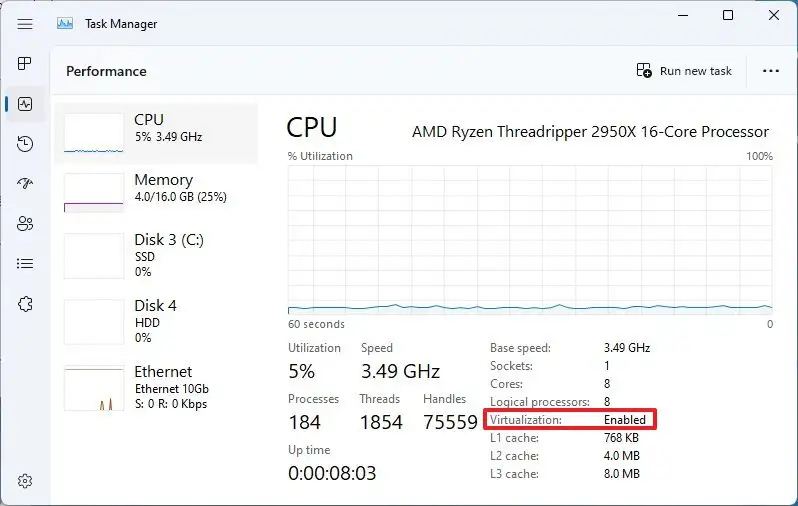
Kung hindi pinagana ang virtualization, magpatuloy sa mga hakbang sa ibaba.
I-enable ang virtualization sa Windows 11 Home
Upang paganahin ang virtualization sa Windows 11 Home, gamitin ang mga hakbang na ito:
Buksan ang Mga Setting.
Mag-click sa System.
Mag-click sa Pagbawi >.
Sa ilalim ng seksyong”Mga opsyon sa pag-recover,”i-click ang button na I-restart ngayon para sa setting ng”Advanced na startup.”
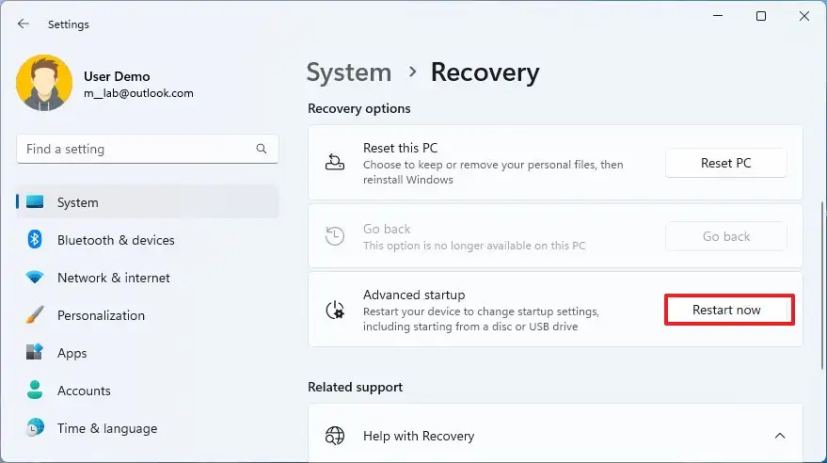
Mag-click sa I-troubleshoot.
C dilaan ang Mga advanced na opsyon.
I-click ang opsyon na UEFI Firmware Settings.
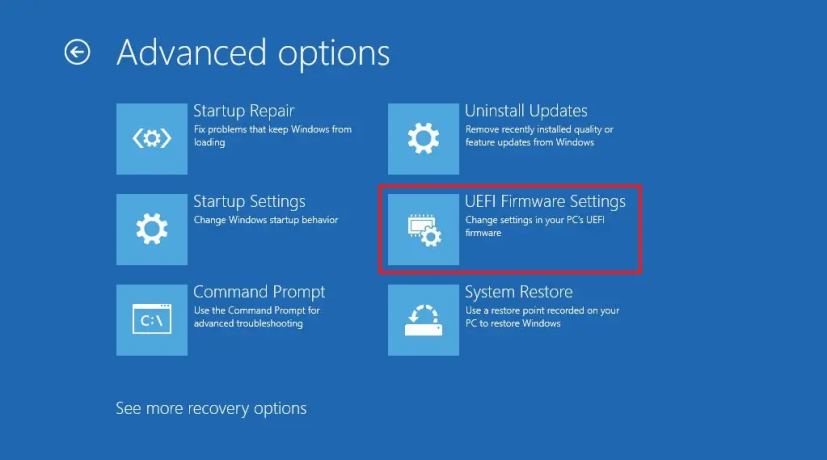
I-click ang button na I-restart.
Buksan ang Configuration, Seguridad, o Advanced strong> page (dedepende ang pangalan ng page sa iyong manufacturer).
Piliin ang opsyong Virtualization Technology, Intel Virtual Technology, o SVM Mode (dedepende ang feature name sa iyong manufacturer).
Paganahin ang tampok na virtualization.
I-save ang mga setting ng UEFI (BIOS) (karaniwang pindutin ang F10).
Pagkatapos mong makumpleto ang mga hakbang, maaari kang magpatuloy upang paganahin ang Microsoft hypervisor na tumakbo mga virtual machine sa Windows 11.
I-install ang Hyper-V sa Windows 11 Home
Dahil ang Home edition ay walang tampok na virtualization e, dapat mong i-install nang manu-mano ang mga bahagi sa pamamagitan ng isang simpleng script. Bagama’t gumagana ang script ayon sa nilalayon, dapat kang palaging lumikha ng isang pansamantalang buong backup ng iyong computer dahil babaguhin mo ang mga file ng system, na hindi sinusuportahan ng Microsoft.
Upang i-install ang Hyper-V sa Windows 11 Home, gamitin ang mga hakbang na ito:
Buksan ang Start.
Hanapin ang Notepad at i-click ang nangungunang resulta upang buksan ang app.
Kopyahin at i-paste ang sumusunod na script sa text file:
pushd”%~dp0″dir/b %SystemRoot%\servicing\Packages\*Hyper-V*.mum >hv-home.txt para sa/f %%i sa (‘findstr/i. hv-home.txt 2^>nul’) gawin dism/online/norestart/add-package:”%SystemRoot%\servicing\Packages\%%i”del hv-home.txt Dism/online/enable-feature/featurename:Microsoft-Hyper-V-All/LimitAccess/ALL pause 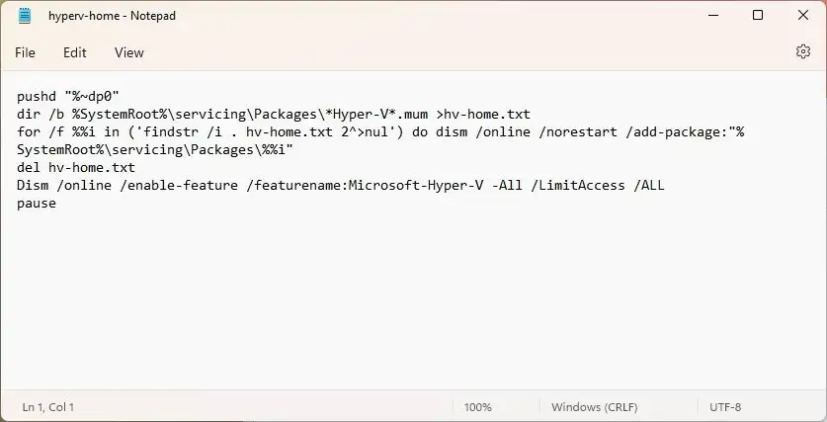
Mag-click sa I-file at piliin ang “I-save bilang” opsyon.
Kumpirmahin ang isang pangalan at gamitin ang.bat na extension. Halimbawa, hyperv-home.bat.
I-click ang button na I-save.
I-right-click ang hyperv-home.bat file at piliin ang opsyong Run as administrator .
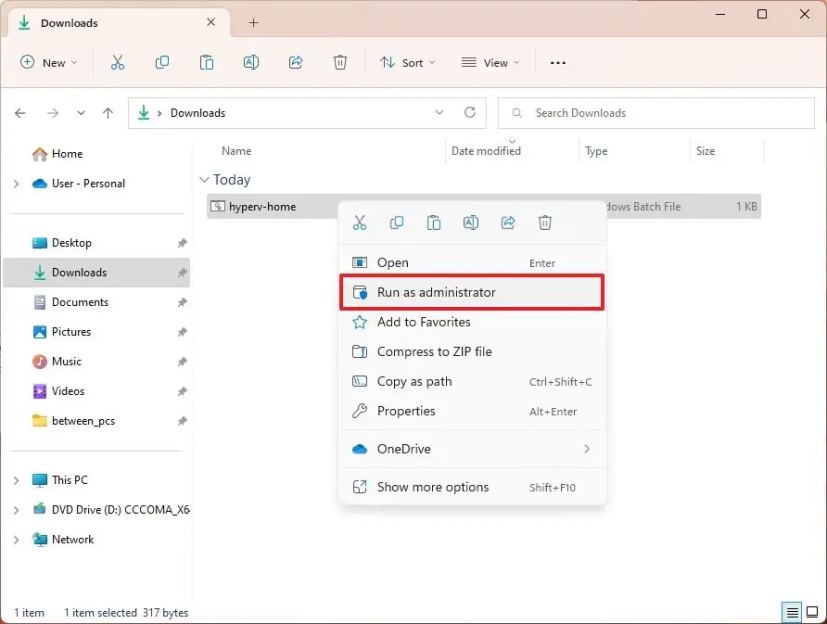
Pindutin ang Y key para i-restart ang computer.
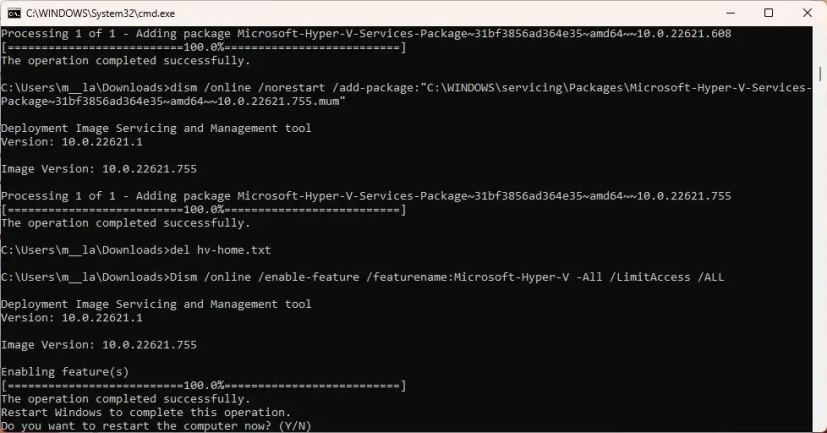
Pagkatapos mong makumpleto ang mga hakbang, mai-install ang Hyper-V Management Tool at Platform sa iyong Home edition ng Windows 11.
Huwag paganahin ang Hyper-V sa Windows 11 Home
Kapag na-install mo na ang virtualization feature, maaari mo itong paganahin o hindi paganahin mula sa mga setting ng feature ng system tulad ng Windows 11 Pro.
Upang huwag paganahin ang Hyper-V sa Windows 11 Home, gamitin ang mga hakbang na ito:
Buksan ang Mga Setting.
Mag-click sa Apps.
Mag-click ang tab na Mga opsyonal na feature.
Sa ilalim ng seksyong”Mga kaugnay na setting,”i-click ang setting na “Higit pang mga feature ng Windows”.
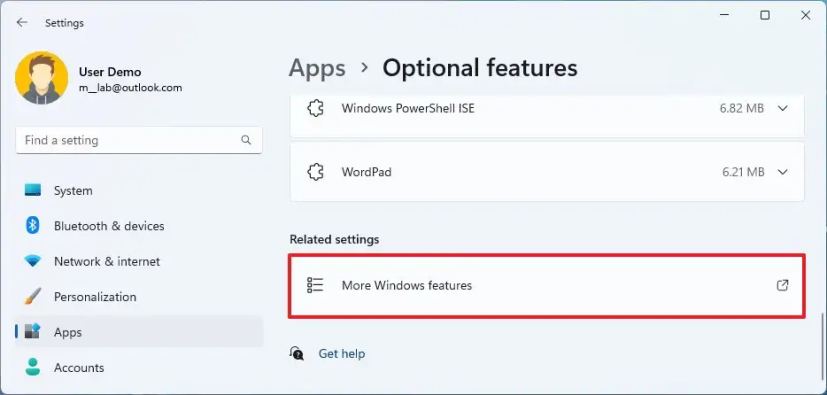
I-clear ang feature na Hyper-V.
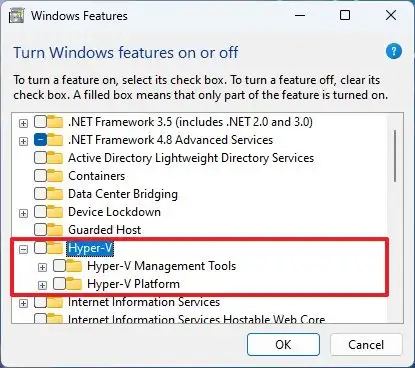
I-click ang button na OK.
I-click ang button na I-restart ngayon.
Kapag nakumpleto mo na ang mga hakbang, ang Microsoft Hyper-V ay magiging naka-disable sa Windows 11 Home.
@media only screen at (min-width: 0px) at (min-height: 0px) { div[id^=”bsa-zone_1659356403005-2_12 3456″] { min-width: 300px; min-taas: 250px; } } @media only screen at (min-width: 640px) at (min-height: 0px) { div[id^=”bsa-zone_1659356403005-2_123456″] { min-width: 300px; min-taas: 250px; } }